首先通过事件查看器定位高CPU占用的进程,再尝试重启WMI服务、重置WMI存储库或调整依赖服务启动类型以解决问题。
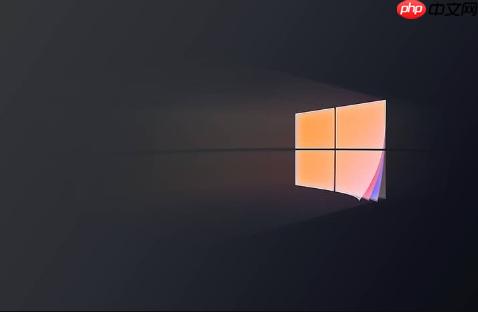
如果您在使用Windows 10时发现WMI Provider Host(WmiPrvSE.exe)进程持续占用过高的CPU资源,这通常意味着有应用程序或系统服务正在频繁调用WMI接口,或者WMI存储库出现了问题。以下是针对此问题的多种修复方法。
本文运行环境:Dell XPS 13,Windows 10 专业版
WMI-Activity日志可以记录所有调用WMI的客户端进程ID,通过分析这些日志可以精准定位导致高CPU占用的“罪魁祸首”程序。
1、按下Win + R组合键,输入eventvwr.msc并回车,打开事件查看器。
2、在左侧导航栏中,依次展开应用程序和服务日志 > Microsoft > Windows > WMI-Activity,然后点击Operational。
3、在中间的事件列表中,查找级别为“错误”的事件,并双击打开。
4、在弹出的“事件属性”窗口中,找到名为ClientProcessId的字段,记下其后面的数字,这就是引发问题的进程ID(PID)。
5、打开任务管理器,切换到“详细信息”选项卡,根据上一步获取的PID找到对应的进程名称。
6、确定该进程是否为非必要软件(如某些第三方工具、驱动程序),如果是,则卸载该软件或更新其驱动程序以解决问题。

重启WMI服务可以清除其当前的运行状态和挂起的查询请求,对于因临时故障导致的高CPU占用问题非常有效。
1、按下Win + R组合键,输入services.msc并回车,打开服务管理器。
2、在服务列表中找到名为Windows Management Instrumentation的服务。
3、右键单击该服务,选择“重新启动”。
4、等待服务完全重启后,观察任务管理器中WmiPrvSE.exe的CPU占用率是否恢复正常。

WMI存储库是存放所有WMI类定义和实例数据的核心数据库,如果该数据库损坏或出现不一致,会导致WMI服务异常运行并消耗大量CPU资源。重置操作将重建存储库。
1、在开始菜单搜索“cmd”,右键点击“命令提示符”,选择“以管理员身份运行”。
2、在打开的命令提示符窗口中,依次执行以下命令,每输入一条后按回车键:
net stop winmgmt
winmgmt /resetrepository
net start winmgmt
3、系统会自动停止WMI服务,重置并重建存储库,然后重新启动服务。此过程可能需要几分钟,请耐心等待。
4、完成后,重启计算机以确保所有更改生效。

某些系统服务(如IP Helper)是WMI服务的依赖项,它们的持续运行可能会间接导致WMI被频繁调用。将其设置为手动启动可以减少不必要的触发。
1、在“服务”管理器(services.msc)中,找到IP Helper服务。
2、双击该服务打开属性窗口,先点击“停止”按钮来结束其运行。
3、将“启动类型”下拉菜单从“自动”更改为“手动”。
4、点击“应用”和“确定”保存设置。
5、同样地,如果确认防火墙不是关键防护措施,也可以考虑将Windows Firewall服务的启动类型改为“禁用”,但请注意这会关闭系统防火墙。
以上就是win10 WMI Provider Host占用CPU高怎么办 win10 WmiPrvSE.exe问题修复的详细内容,更多请关注php中文网其它相关文章!

Windows激活工具是正版认证的激活工具,永久激活,一键解决windows许可证即将过期。可激活win7系统、win8.1系统、win10系统、win11系统。下载后先看完视频激活教程,再进行操作,100%激活成功。




Copyright 2014-2025 https://www.php.cn/ All Rights Reserved | php.cn | 湘ICP备2023035733号